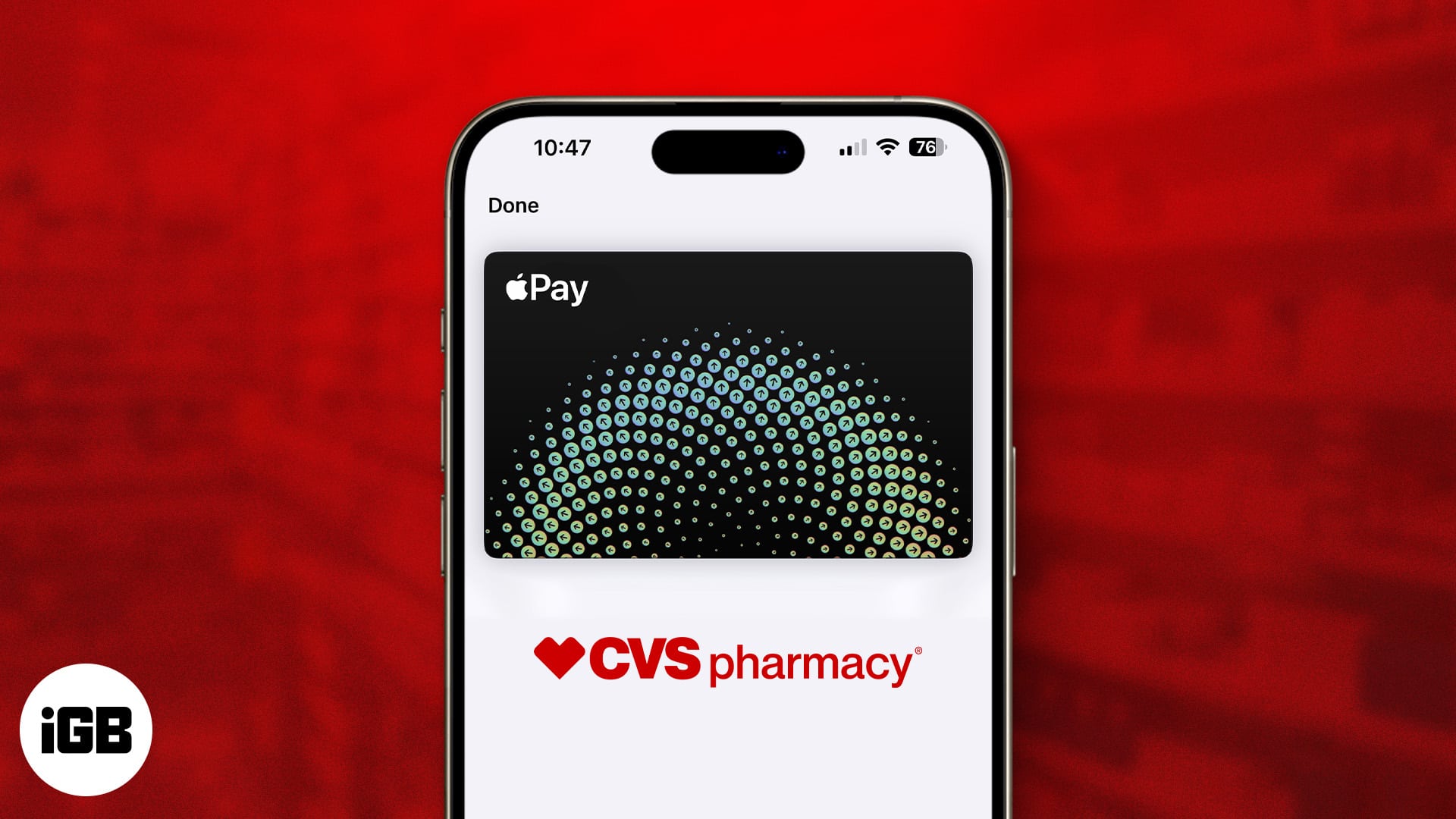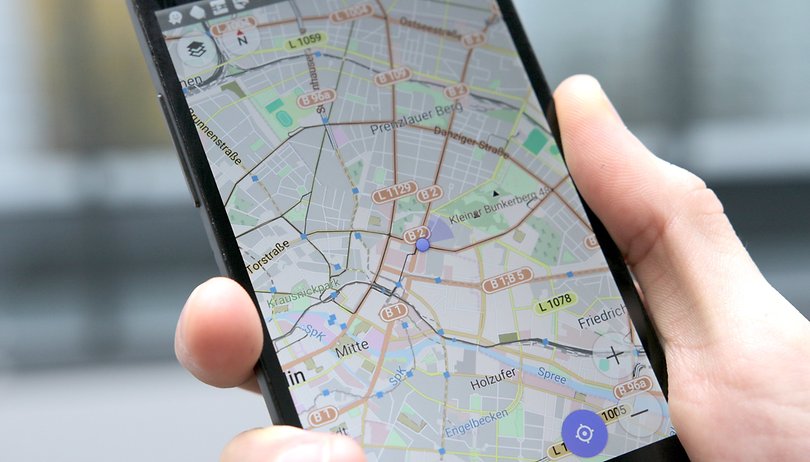
Amikor telepít egy alkalmazást, megjelenik a szükséges engedélyek listája. Az emberek gyakran nem veszik a fáradságot, hogy ezt olvassák, de a telepített alkalmazások hozzáférést kérhetnek többek között a névjegyeihez, üzeneteihez és akár a tartózkodási helyéhez is. Ha aggódik a magánélete miatt, tisztában kell lennie azzal, hogy mely alkalmazások tudják nyomon követni Önt. Olvasson tovább, és megtudja, hogyan akadályozhatja meg, hogy az alkalmazások hozzáférjenek a tartózkodási helyéhez.
Teljesen ésszerű, hogy inkább megtartja magának a tartózkodási helyével kapcsolatos információkat. Másrészt érdemes bizonyos alkalmazásoknak hozzáférést biztosítani hozzá – például a navigációs eszközökhöz, de sok más alkalmazásnak is meg kell akadályoznia, hogy hozzáférjen ehhez az információhoz.
Kétféleképpen teheti ezt meg: vagy az Android beépített beállításaival, vagy egy dedikált engedélyvezérlő alkalmazás használatával.
Ugrás a szakaszhoz:
Android 10 rendszerhez
Android 9.0-hoz
Android 6.0 és 8.0 között
Android 4.3-5.1
Android 10 rendszerhez
Minden alkalmazáshoz
Az Android 10-ben a dolgok kissé megváltoztak a hely pontosságának módosítására vonatkozó lehetőségek tekintetében. Az opciók továbbra is binárisak, de a Location most már saját kategóriával rendelkezik a fő beállítások menüben. Görgessen le, hogy megtalálja, közvetlenül az Adatvédelem alatt található. Ebből a menüből most megtekintheti, hogy mely alkalmazások kérték a közelmúltban az Ön tartózkodási helyét. A nagy be- és kikapcsoló kapcsolóval is kikapcsolhatja az összes alkalmazás helymeghatározási engedélyét egyszerre.
-
Android 10 tippek és trükkök: a 7 legjobb új funkció, amiről nem is tudtál
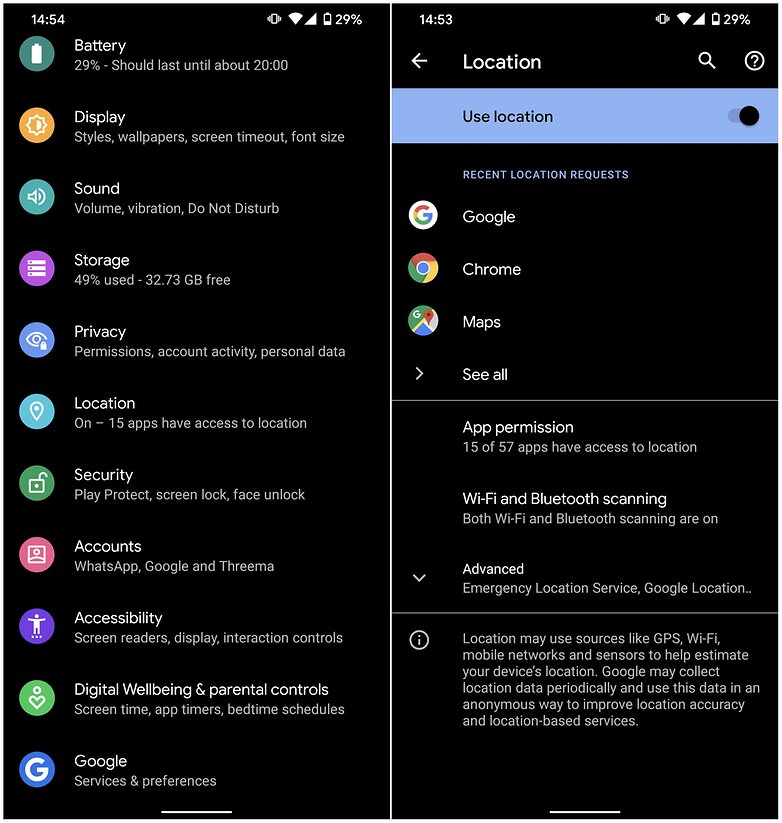
Most már láthatja, hogy mely alkalmazások kérték a közelmúltban a tartózkodási helyét. / © NextPit
Egyedi alkalmazásokhoz
Az Android 10 helybeállításait továbbra is módosíthatja az egyes alkalmazásokhoz. A beállítás menüjének újonnan létrehozott Hely területén érintse meg az Alkalmazásengedélyek elemet. Ezután kiválaszthatja, hogy mely alkalmazások férhessenek hozzá folyamatosan a tartózkodási helyéhez, vagy új Android 10 esetén, mely alkalmazások használhatják a helyadatokat csak akkor, amikor az alkalmazás használatban van.
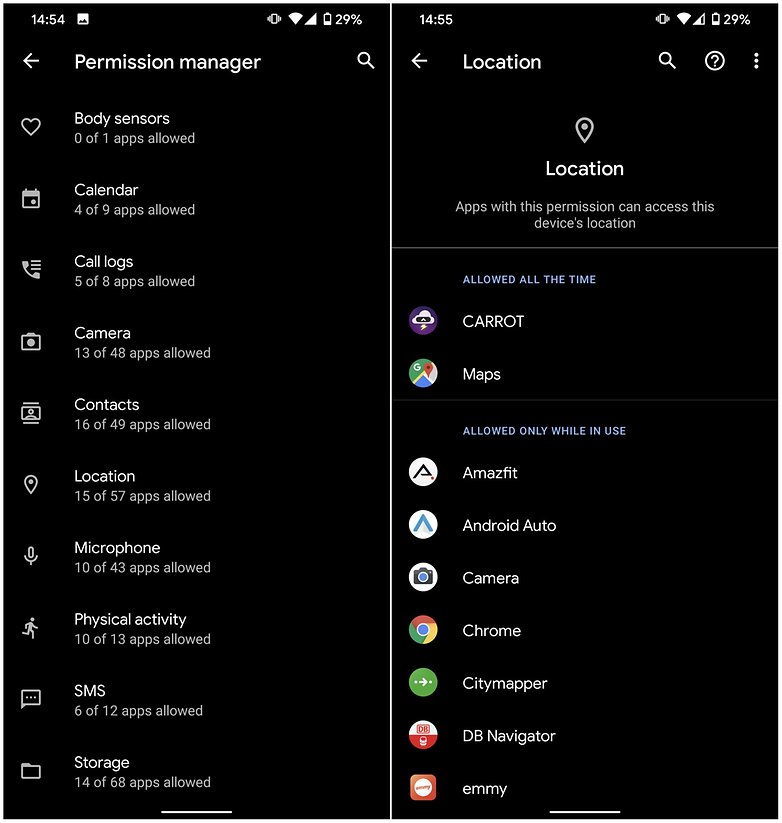
Mostantól kiválaszthat olyan alkalmazásokat, amelyek csak használat közben használhatják a helyadatokat. / © NextPit
Android 9.0 Pie rendszerhez
Minden alkalmazáshoz
Amikor az Android Pie elindult, a mód opciókat (lásd alább) eltávolították, és a hely pontossága bináris be- és kikapcsolási opcióvá vált. Be azt jelenti, hogy a WiFi+, a mobilhálózatok és a GPS a GPS-szel együtt használatos. Ez hasonló ahhoz, amit korábban nagy pontosságnak neveztek. Kikapcsolva azt jelenti, hogy csak GPS-t fog használni a helyzetének követésére. Ezt a beállítást korábban Csak eszköznek hívták.
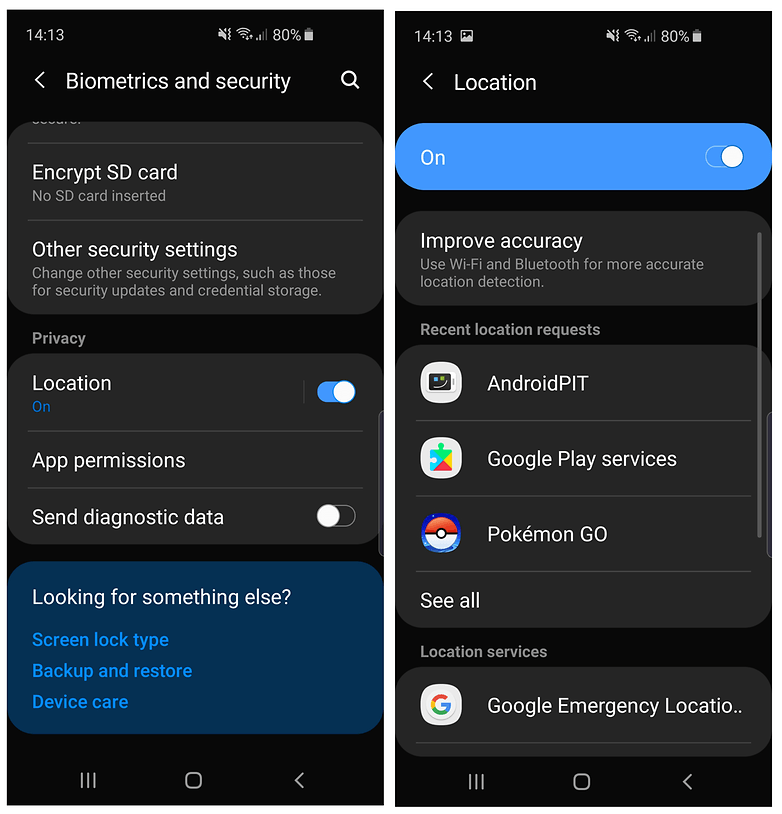
A helybeállítások kissé eltérnek az Android Pie-n, de így is könnyen érthetők. / © NextPit
Egyedi alkalmazásokhoz
Az a mód, ahogyan beállítod, hogy mely alkalmazások jogosultak a tartózkodási helyed nyomon követésére, nagyjából ugyanúgy működik Android 9 Pie rendszeren, mint az Oreo esetében. Egyszerűen lépjen a fő Beállítások menübe, és keresse meg az alkalmazásengedélyeknek szentelt részt. Innentől nyomja meg a Hely lehetőséget, és válthat a lapok között, hogy engedélyezze vagy megtagadja az egyes alkalmazások hozzáférését a helyadatokhoz. Egyszerű! Más dolgokra vonatkozó engedélyeket is módosíthatja, például azt, hogy mely alkalmazások használhatják a kamerát.
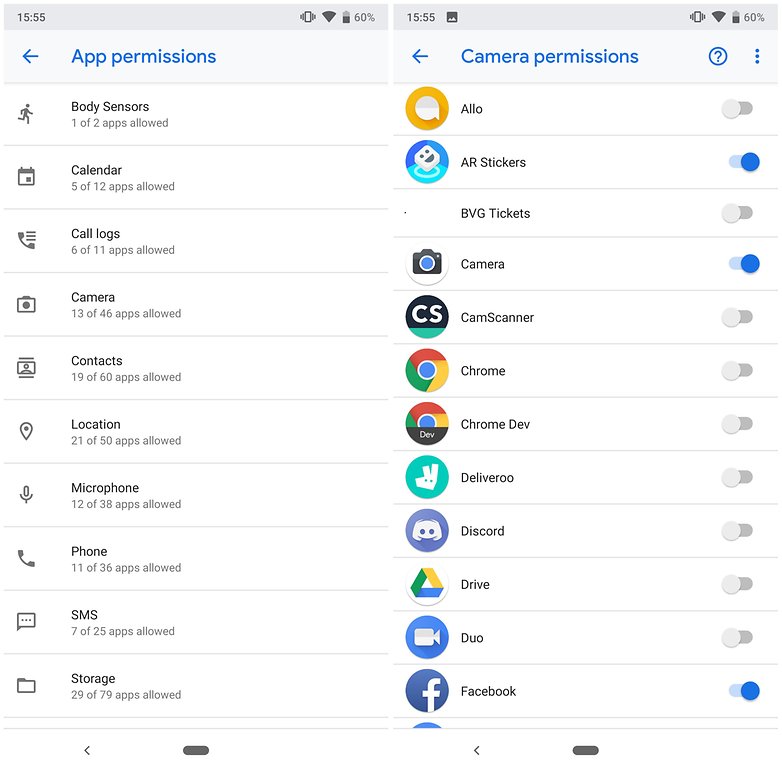
Az alkalmazásengedélyek a Pie-n ugyanazok, mint az Oreón. / © NextPit
Android 6.0 és újabb verziókhoz (Marshmallow-tól Oreo-ig)
Minden alkalmazáshoz
Az okostelefon Beállítások menüjének általános részében találja a Helybeállítások lehetőséget. Csak érintse meg a váltókapcsolót a tetején a kívánt aktiváláshoz vagy deaktiváláshoz. Ügyeljen arra, hogy ez a lehetőség letiltja az összes alkalmazás azon képességét, hogy lássák a tartózkodási helyét, még azokat is, amelyekhez esetleg GPS-t szeretne használni, például a Google Térképet. Ha ez problémát okoz Önnek, nézze meg a következő lehetőséget.
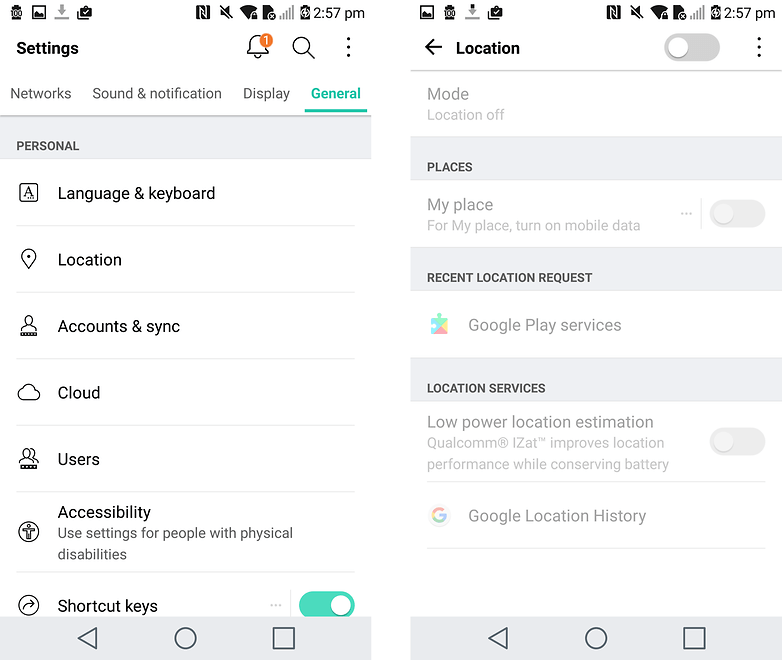
Az általános Beállítások menü és a Helybeállítások hasonlóak lesznek. / © NextPit
A Helymeghatározás módot a három lehetőség egyikére is módosíthatja, hogy még jobban testreszabhassa a dolgokat:
-
A nagy pontosság az összes lehetőséget felhasználja, beleértve a GPS-t, a Wi-Fi-t, a Bluetooth-ot és a mobilhálózatokat.
-
Az akkumulátorkímélő funkció Wi-Fi-t, Bluetooth-ot és mobilhálózatokat használ, de GPS-t nem.
-
Az eszköz csak GPS-t használ, Wi-Fi-t, Bluetooth-ot vagy mobilhálózatot nem.
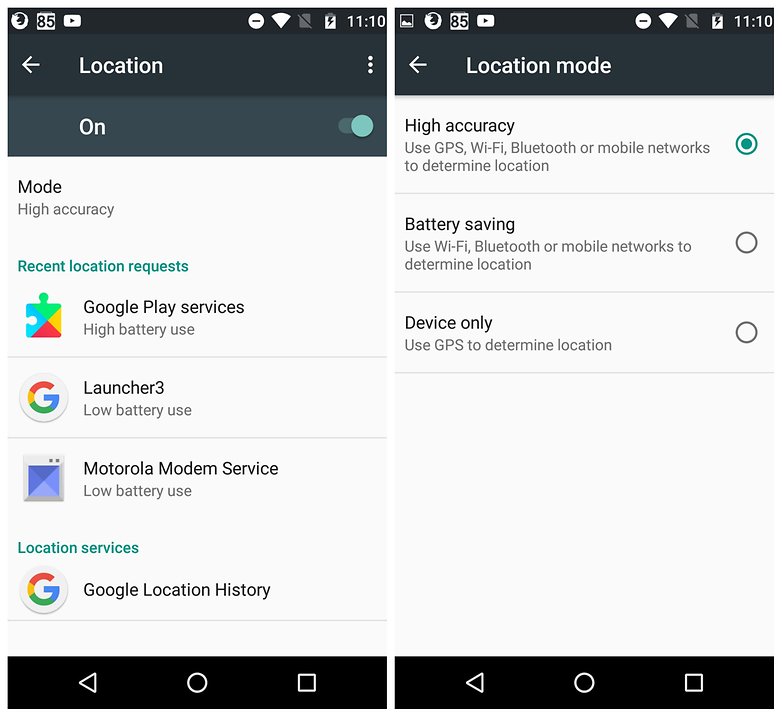
Győződjön meg arról, hogy a „Nagy pontosságú” mód be van kapcsolva a jó jel érdekében. / © NextPit
Egyedi alkalmazásokhoz
Nyissa meg a Beállítások> Alkalmazások> Alkalmazások konfigurálása vagy Alkalmazásbeállítások, majd az Alkalmazásengedélyek menüpontot. Ezután megjelenik a telefon érzékeny funkcióinak listája (például a mikrofon, a kamera vagy a névjegyzék). Itt kiválaszthatja, hogy mely alkalmazások férhetnek hozzá mindegyikhez, beleértve az Ön tartózkodási helyét is.
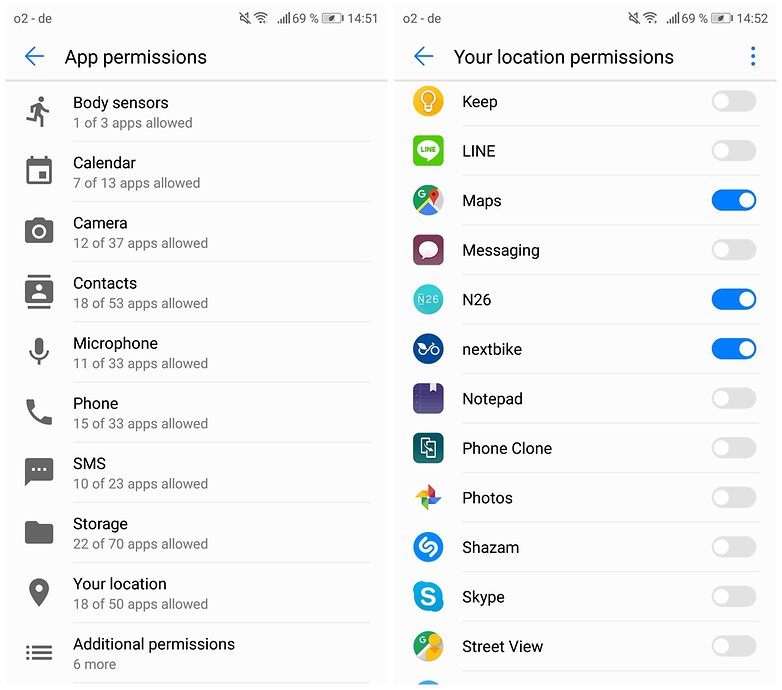
Itt könnyen megtekintheti, hogy mely alkalmazások rendelkeznek engedéllyel, és melyek nem. / © NextPit
Koppintson a Saját hely elemre annak kiválasztásához, hogy mely alkalmazásoknak szeretne engedélyt kapni az eszköz fizikai helyének elérésére. Az olyan alkalmazások esetében, mint a Google Térkép vagy a Google App, hasznos lehet, ha engedélyt ad nekik az Ön tartózkodási helyéhez való hozzáféréshez a kényelem érdekében. Előfordulhat azonban, hogy más alkalmazások nem megbízható forrásból származnak, vagy nincs szükségük az Ön helyére. Ebben az esetben kapcsolja ki a helymeghatározási engedélyt ezeknél az alkalmazásoknál.
Android 4.3-5.1
Minden alkalmazáshoz
Csakúgy, mint az Android újabb verzióiban, egyetlen kapcsolóval módosíthatja az összes alkalmazás helybeállításait. Lépjen a Beállítások > Továbbiak > Engedély elemre, és érintse meg a Hely melletti be/ki kapcsolót. Ha a kapcsoló kikapcsolt állásban van, a kézibeszélő leállítja a helyadatok gyűjtését.
Módosíthatja a tartózkodási hely jelentésének használt módszerét is. Koppintson a Hely > Mód elemre. Ezután három különböző üzemmód közül választhat az Ön igényei szerint (ahogy az alábbi képen látható).
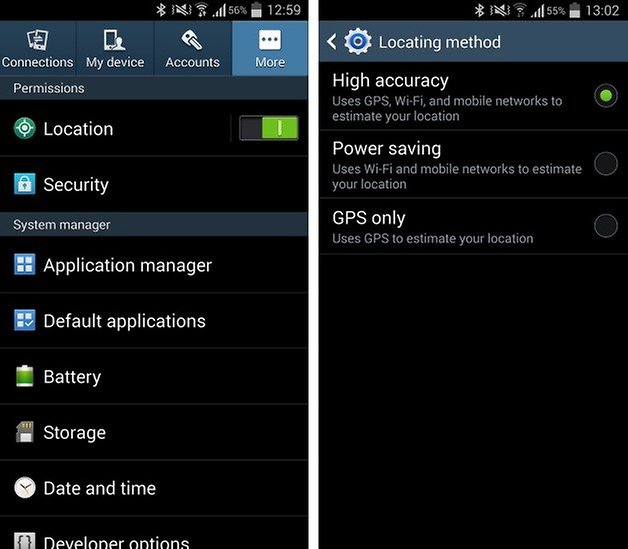
A telefon számos módszert használhat a tartózkodási hely meghatározására. / © NextPit
Ha lefelé görgeti a Helyet, láthatja azon alkalmazások listáját, amelyek információkat kértek az Ön tartózkodási helyéről (lásd az alábbi képet). Ezután megvizsgálhatja az egyes alkalmazások beállításait, hogy megtudja, van-e mód a helykövetés letiltására.
Amint telefonja frissítést kap az Android Marshmallow vagy újabb verzióra, a rendszerbeállításokon keresztül jobban szabályozhatja az egyes alkalmazások engedélyeit.
- Android Oreo lesz a készüléked? Tekintse meg ütemezett frissítéseink listáját.
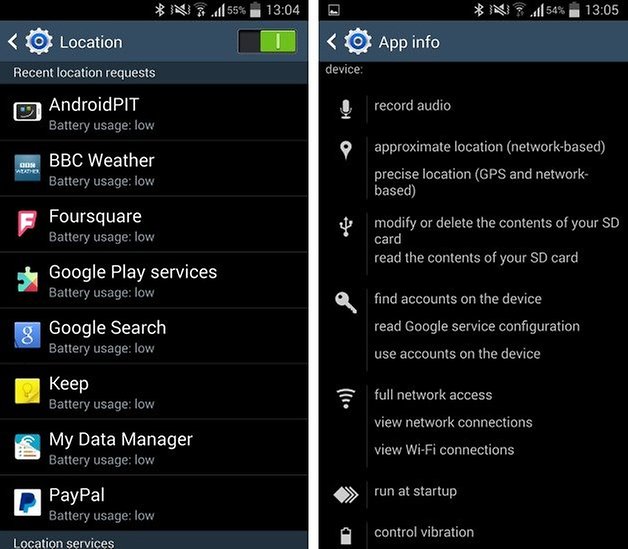
Könnyen megtekintheti, hogy mely telepített alkalmazások követik a tartózkodási helyét. / © NextPit
Az Ön által telepített alkalmazások mellett számos Google-szolgáltatás – például a Google Asszisztens – felhasználhatja az Ön tartózkodási helyét. Ez valami más, amit irányíthatsz. Az alkalmazások listája alatt érintse meg a Google Tartózkodási Hely Jelentése lehetőséget, és látni fogja a kézibeszélőn beállított összes fiók listáját.

Az alkalmazásokon kívül a tartózkodási helyét a Google különböző szolgáltatásai is nyomon követhetik. / © NextPit
Minden fióknál a Tartózkodási hely jelentése beállítással engedélyezheti vagy megtagadhatja a hozzáférést helyadataihoz, míg a Helyelőzmények szakaszban lehetőség nyílik a már rögzített adatok törlésére.
Egyedi alkalmazásokhoz
Bár az Android régebbi verzióiban lehetséges letiltani a helykövetést, ez egy mindent vagy semmit megközelítés. Vannak azonban olyan alkalmazások, amelyek segíthetnek az egyéni helyengedélyek szabályozásában a régebbi eszközökön. Javasoljuk, hogy ellenőrizze GOTCHYA: Adatvédelmi kezelés. Kompatibilis az Android 4.1-es és újabb verzióival, és lehetővé teszi az engedélyek zökkenőmentes kezelését egyetlen kényelmes alkalmazásból.
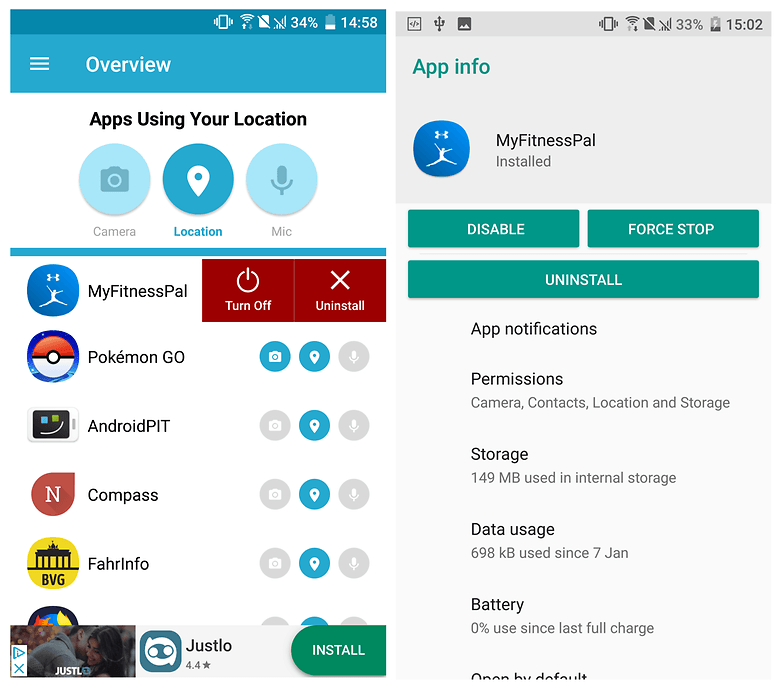
A GOTCHYA tiszta és könnyen használható felülettel rendelkezik. / © NextPit
Csak nyissa meg az alkalmazást, érintse meg a hely ikont a közepén, és látni fogja azon alkalmazások listáját, amelyek jelenleg rendelkeznek helymeghatározási engedéllyel. Talált egy alkalmazást, amelyhez nem szeretne hozzáférést adni? Csúsztasson balra, és koppintson a Kikapcsolás elemre. Ezután a Beállítások oldalra kerül, ahol visszavonhatja a helymeghatározási engedélyt.
GOTCHYA: Adatvédelmi kezelés

A helymeghatározási lehetőségek érintik Önt, vagy szívesen hagyja a beállításokat úgy, ahogy vannak? Mondja el véleményét a megjegyzésekben.